تحديث 2024 أبريل: توقف عن تلقي رسائل الخطأ وإبطاء نظامك باستخدام أداة التحسين الخاصة بنا. احصل عليه الآن من الرابط التالي
- تحميل وتثبيت أداة الإصلاح هنا.
- دعها تفحص جهاز الكمبيوتر الخاص بك.
- الأداة بعد ذلك إصلاح جهاز الكمبيوتر الخاص بك.
بعد إصدار Microsoft Windows 10 ، أبلغ الناس عن العديد من المشكلات. لقد ناقشت بالفعل بعض الأخطاء والحلول. لكن اليوم توصلت إلى خلل جديد ومختلف في Windows 10. إنه مرتبط بـ مايكروسوفت الحافة. بعض الناس لديهم مشاكل مع هذا المتصفح. أحدهما Microsoft Edge الذي يغلق تلقائيًا بعد الفتح.
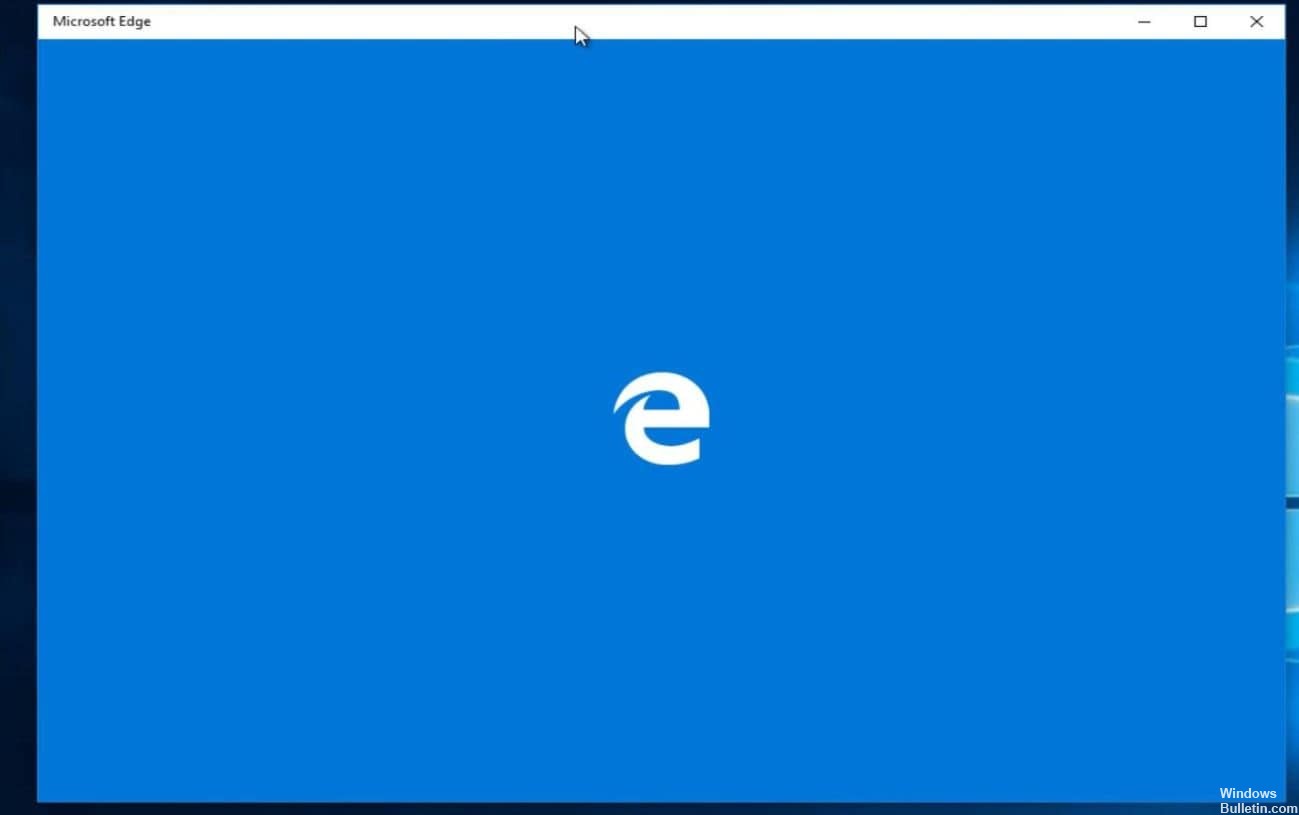
يجب أن أقول إن Microsoft Edge هو متصفح ويب أسرع. لكنها لا تزال عربات التي تجرها الدواب. ستعرف الآن كيفية حل المشكلة مع Microsoft Edge Closes فور فتحها.
كيفية حل مشكلة فتح وإغلاق Microsoft Edge
حسنًا ، لا يوجد حل دقيق يناسبك لإغلاق Edge Edge على الفور أو إغلاق Edge Browser بعد مشكلة الفتح. لذا جرب الحلول المقدمة بعناية واحدة تلو الأخرى.
ومع ذلك ، يوصى أيضًا بتشغيل أداة إصلاح Windows لتحليل المشكلات والأخطاء المختلفة للكمبيوتر مرة واحدة. غالبًا ما تتسبب مشكلات الكمبيوتر في حدوث العديد من الأخطاء والمشاكل ، لذلك يوصى بفحص النظام باستخدام هذه الأداة المساعدة التلقائية.
تحديد صفحة بداية مخصصة

اعتمادًا على المستخدمين ، يمكنك حل مشاكل Microsoft Edge ببساطة عن طريق تغيير الصفحة الرئيسية. للقيام بذلك ، قد تحتاج أولاً إلى تعطيل اتصالك بالإنترنت أو فصل كبل Ethernet. بعد تعطيل اتصال الإنترنت ، اتبع الخطوات التالية:
تحديث أبريل 2024:
يمكنك الآن منع مشاكل الكمبيوتر باستخدام هذه الأداة ، مثل حمايتك من فقدان الملفات والبرامج الضارة. بالإضافة إلى أنها طريقة رائعة لتحسين جهاز الكمبيوتر الخاص بك لتحقيق أقصى أداء. يعمل البرنامج على إصلاح الأخطاء الشائعة التي قد تحدث على أنظمة Windows بسهولة - لا حاجة لساعات من استكشاف الأخطاء وإصلاحها عندما يكون لديك الحل الأمثل في متناول يدك:
- الخطوة 1: تنزيل أداة إصلاح أجهزة الكمبيوتر ومحسنها (Windows 10 ، 8 ، 7 ، XP ، Vista - Microsoft Gold Certified).
- الخطوة 2: انقر فوق "بدء المسح الضوئي"للعثور على مشاكل تسجيل Windows التي قد تسبب مشاكل في الكمبيوتر.
- الخطوة 3: انقر فوق "إصلاح الكل"لإصلاح جميع القضايا.
- ابدأ تشغيل Microsoft Edge.
- انقر فوق زر القائمة في الزاوية اليمنى العليا وحدد الإعدادات.
- في القسم فتح باستخدام ، حدد صفحة واحدة أو أكثر من الصفحات المحددة ، واختر تخصيص من القائمة وأدخل عنوان الويب الخاص بصفحتك الرئيسية الجديدة.
- ثم أغلق Edge ، وقم بتشغيل اتصال الإنترنت الخاص بك ، وتأكد من حل المشكلة.
تفعيل جدار حماية ويندوز

إذا تم تعطيل جدار حماية Windows على جهاز الكمبيوتر الخاص بك ، فقد تواجه مشكلات مع Edge. لذا قم بتشغيله. لفعل هذا…
- انتقل إلى لوحة التحكم> النظام والأمان> جدار حماية Windows.
- ثم انقر فوق تمكين أو تعطيل جدار حماية Windows.
- الآن قم بتشغيله لكل من الشبكة الخاصة والعامة.
- إذا كان لديك MS Edge يقوم بإغلاق مشكلة تعطيل جدار الحماية تلقائيًا ، فسيحلها.
إلغاء تثبيت ملحقات الحافة

حتى إذا قمت بتثبيت عدد من امتدادات Edge Browser ، في بعض الأحيان قد يتسبب هذا أيضًا في المشكلة في Edge Browser. نوصي بتعطيل كافة المكونات الإضافية للمستعرض المثبت والتحقق من أن Edge Browser يعمل بشكل صحيح.
افتح متصفح Edge ، وانقر فوق الرمز ثلاثي النقاط (...) الموجود أسفل زر الإغلاق مباشرةً ، ثم انقر فوق الامتدادات. يعرض هذا كافة ملحقات الحافة المثبتة.
انقر فوق اسم الامتداد لمعرفة إعداداته ، انقر فوق خيار "تعطيل الامتداد" لتعطيل الامتداد. افعل الشيء نفسه مع الملحقات الأخرى ، ثم أعد تشغيل متصفح Edge. وإلا ، فحاول إلغاء تثبيت الامتداد لإزالته تمامًا.
إعادة تثبيت Microsoft Edge
يجب أن تسمح لك الخطوات المذكورة أعلاه بإلغاء تثبيت Microsoft Edge من جهاز الكمبيوتر الخاص بك. يمكنك الآن إعادة تثبيت المتصفح باتباع هذه الخطوات
- اضغط على مفتاح Windows مرة واحدة
- اكتب Powershell في حقل بدء البحث
- انقر بزر الماوس الأيمن على PowerShell الذي يظهر في نتائج البحث وحدد Run as Administrator
- اكتب cd c: \ users \ [اسم المستخدم] واضغط على Enter. استبدل "[اسم المستخدم]" باسم المستخدم الخاص بجهاز الكمبيوتر الخاص بك. أيضًا ، ضع في اعتبارك ما إذا كان اسم المستخدم الخاص بك يحتوي على أكثر من كلمة واحدة ، ثم اكتبها في عروض الأسعار.
- على سبيل المثال المستخدمين \ "جون بوي".
- اكتب Get-AppXPackage -AllUsers-Name Microsoft.MicrosoftEdge | Foreach {Add-AppxPackage -DisableDevelopmentMode - سجل "$ ($ _. InstallLocation) \ AppXManifest.xml" -Verbose} واضغط على Enter

- انتظر حتى اكتمال العلاج.
- أدخل الخروج واضغط على Enter عند اكتمال العملية.
نصيحة الخبراء: تقوم أداة الإصلاح هذه بفحص المستودعات واستبدال الملفات التالفة أو المفقودة إذا لم تنجح أي من هذه الطرق. إنه يعمل بشكل جيد في معظم الحالات التي تكون فيها المشكلة بسبب تلف النظام. ستعمل هذه الأداة أيضًا على تحسين نظامك لتحقيق أقصى قدر من الأداء. يمكن تنزيله بواسطة بالضغط هنا

CCNA، Web Developer، PC Troubleshooter
أنا متحمس للكمبيوتر وممارس تكنولوجيا المعلومات. لدي سنوات من الخبرة ورائي في برمجة الكمبيوتر واستكشاف الأخطاء وإصلاحها وإصلاح الأجهزة. أنا متخصص في تطوير المواقع وتصميم قواعد البيانات. لدي أيضًا شهادة CCNA لتصميم الشبكات واستكشاف الأخطاء وإصلاحها.

